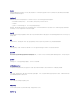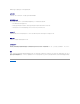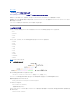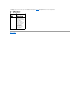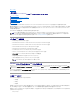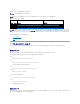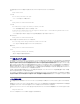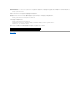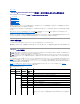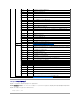Users Guide
omreport -?
omreport コマンドは、システムの管理情報のレポートを生成します。
表1-1 は、Server Administrator が使用するプライマリ CLI コマンドを一覧表示します。このマニュアルでは、主要なコマンドについて各項で説明します。
表 1-1.CLI コマンドとこのマニュアルの項
さらに、CLI に関する役立つトピックは以下でも参照できます。
l CLI コマンド結果の使い方
l 用語集
CLI エラーチェックとエラーメッセージ
CLI はコマンド入力時に、そのコマンドの構文が正しいかどうかを調べます。コマンドを入力してそのコマンドが正常に実行されると、コマンドに成功したというメッセージが表示されます。
成功のメッセージ
omreport コマンドに成功すると、コンポーネントに関するデータが表示されます。このデータが表示されると、コマンドの実行に成功したことになります。
以下に、omconfig コマンドの例として、有効な CLI コマンドと、コマンドに成功した場合のメッセージを示します。
コマンド:
omconfig chassis temps index=0 warnthresh=default
メッセージ:
Temperature probe warning threshold value(s) set successfully.
(温度プローブの警告しきい値が正常に設定されました。)
コマンド:
omconfig chassis biossetup attribute=speaker setting=on
メッセージ:
BIOS setup configured successfully.
(BIOS が正常に設定されました。)
コマンド:
omconfig system assetinfo info=depreciation duration=6
メッセージ:
Asset information set successfully.
(資産情報は正常に設定されました。)
失敗のメッセージ
CLI の失敗を知らせるメッセージによって、コマンドに成功しなかった理由がわかります。コマンドに失敗する一般的な理由として、シンタックスエラーや、コンポーネントがないことが挙げられます。多くの
場合、エラーメッセージの構文情報を利用して、コマンドを正常に実行できます。
メモ:CLI コマンドの概要を見るには、omhelp と入力します。
主要な CLI コマンド
項の見出し
関連する項
omconfig
omconfig Instrumentation Service(計装サービス)を使ったコンポーネントの管理
omconfig system assetinfo: 所有コスト値の編集
omhelp
omhelp:CLI コマンドのヘルプ
omreport
omreport:Instrumentation Service(計装サービス)を使用したシステム状態の表示
omreport rac:Remote Access Controller コンポーネントの参照
メモ:Omupdate コマンドは Server Administrator ではサポートされなくなり、Dell Update Package および Server Update Utility のコマンドに置換されました。各種コンポーネントをアップデ
ートするには、Dell Update Packages を ダウンロードして、<パッケージ名> /s [/f] を実行してください。対応する CLI 構文の詳細については、『Microsoft Windows オペレーティングシステム
用 Dell Update Packages ユーザーズガイド』、『Red HatEnterprise Linux 用 DellUpdatePackagesユーザーズガイド』、または『Server Update Utility ユーザーズガイド』を参照してくださ
い。